有道云笔记电脑版设置下划线的方法教程
2023-09-11 13:54:10作者:极光下载站
有道云笔记是一款非常好用的软件,其中的功能非常丰富且实用,很多小伙伴都在使用。如果我们需要在电脑版有道云笔记中为文本添加下划线,小伙伴们知道具体该如何进行操作吗,其实操作方法是非常简单的,只需要进行几个非常简单的操作步骤就可以成功添加了,小伙伴们可以打开自己的有道云笔记这款软件后一起动手操作起来。如果小伙伴们还没有该软件,可以在文末处进行下载和安装,方便后续需要的时候可以快速打开进行使用。接下来,小编就来和小伙伴们分享具体的操作步骤了,有需要或者是有兴趣了解的小伙伴们快来和小编一起往下看看吧!
操作步骤
第一步:双击打开电脑版有道云笔记,可以右键点击“我的文件夹”后新建笔记;
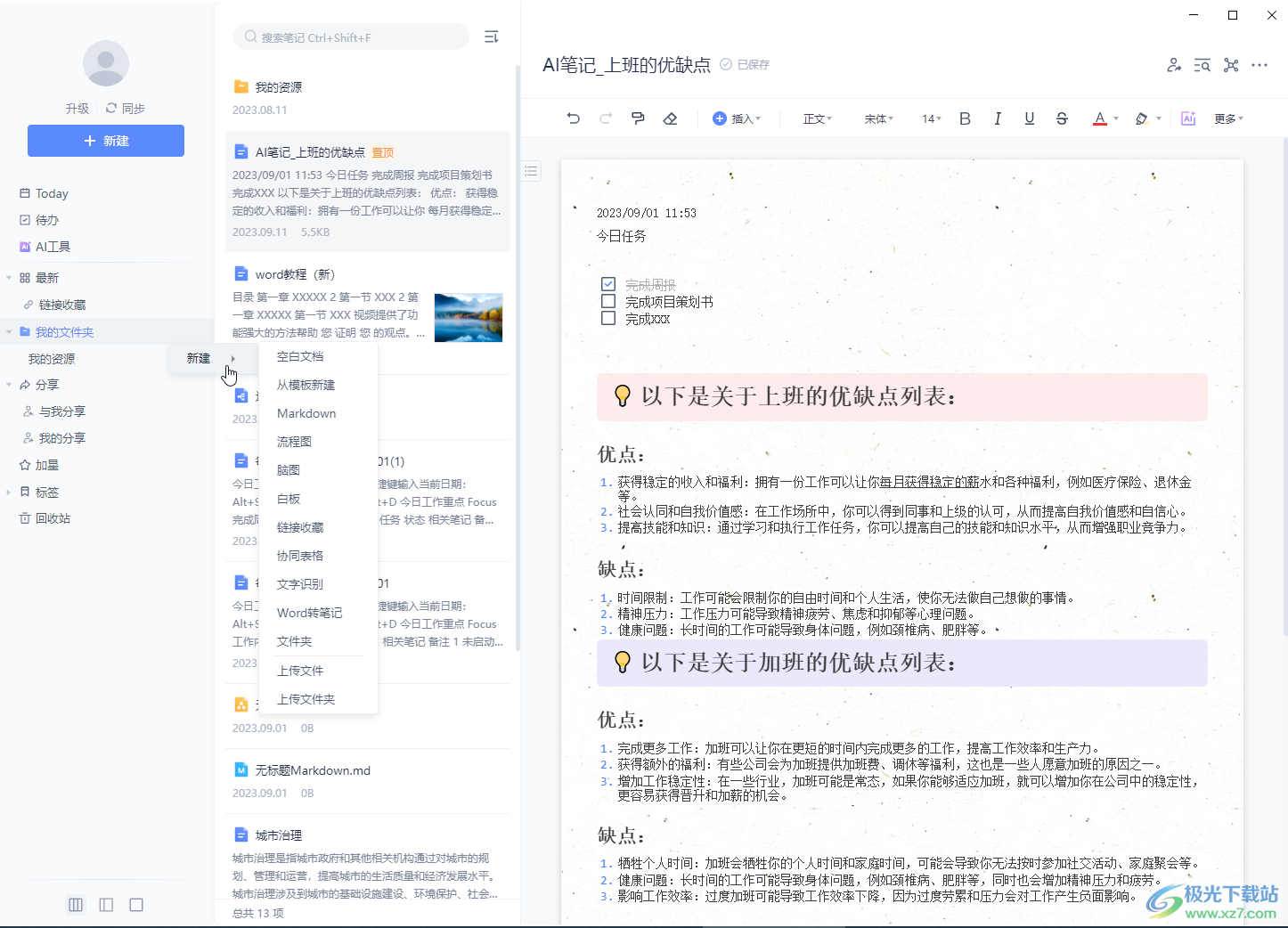
第二步:选中需要设置下划线的内容,按Ctrl+U键,或者在上方点击如图所示的下划线图标;
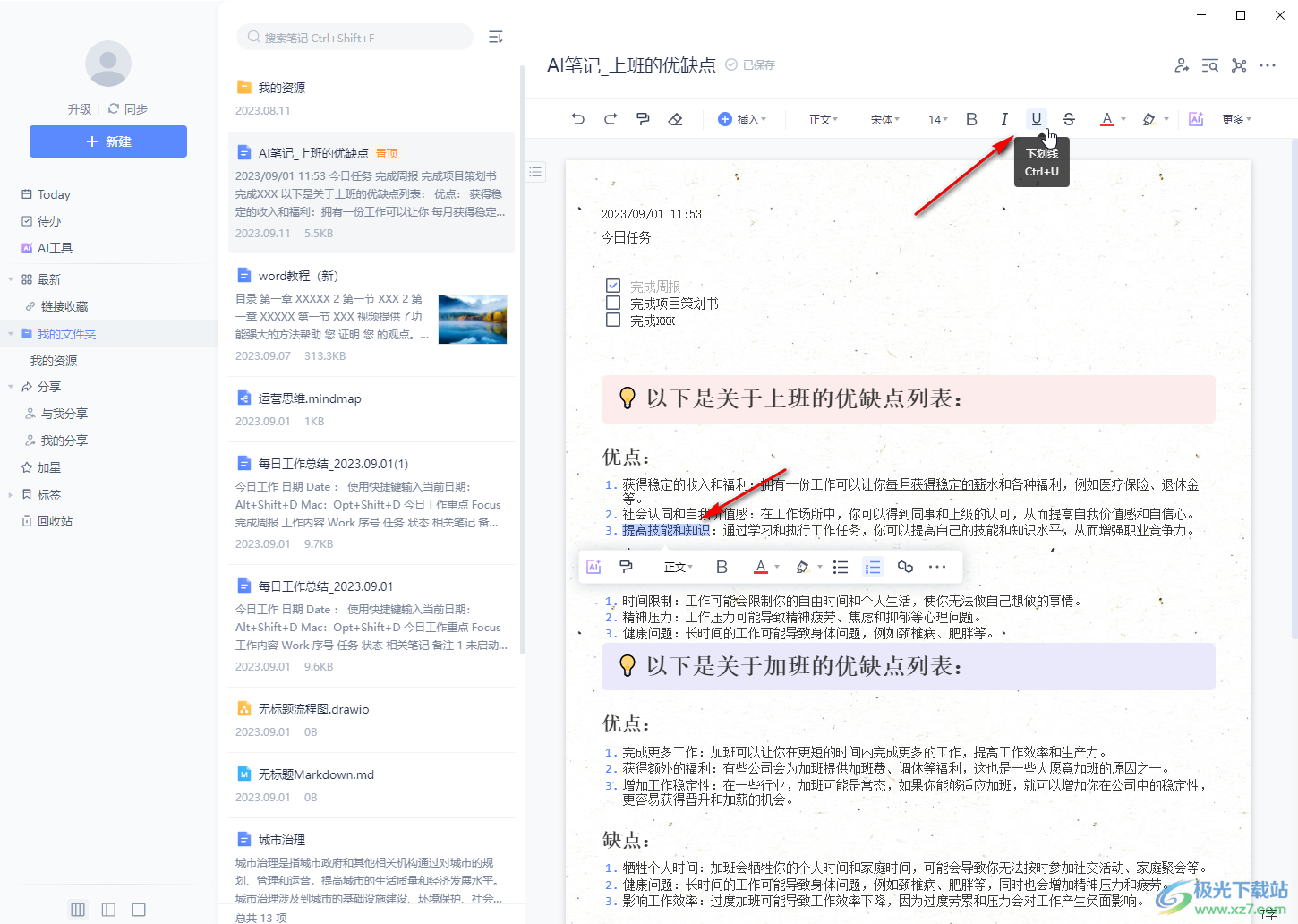
第三步:就可以看到成功添加下划线了;
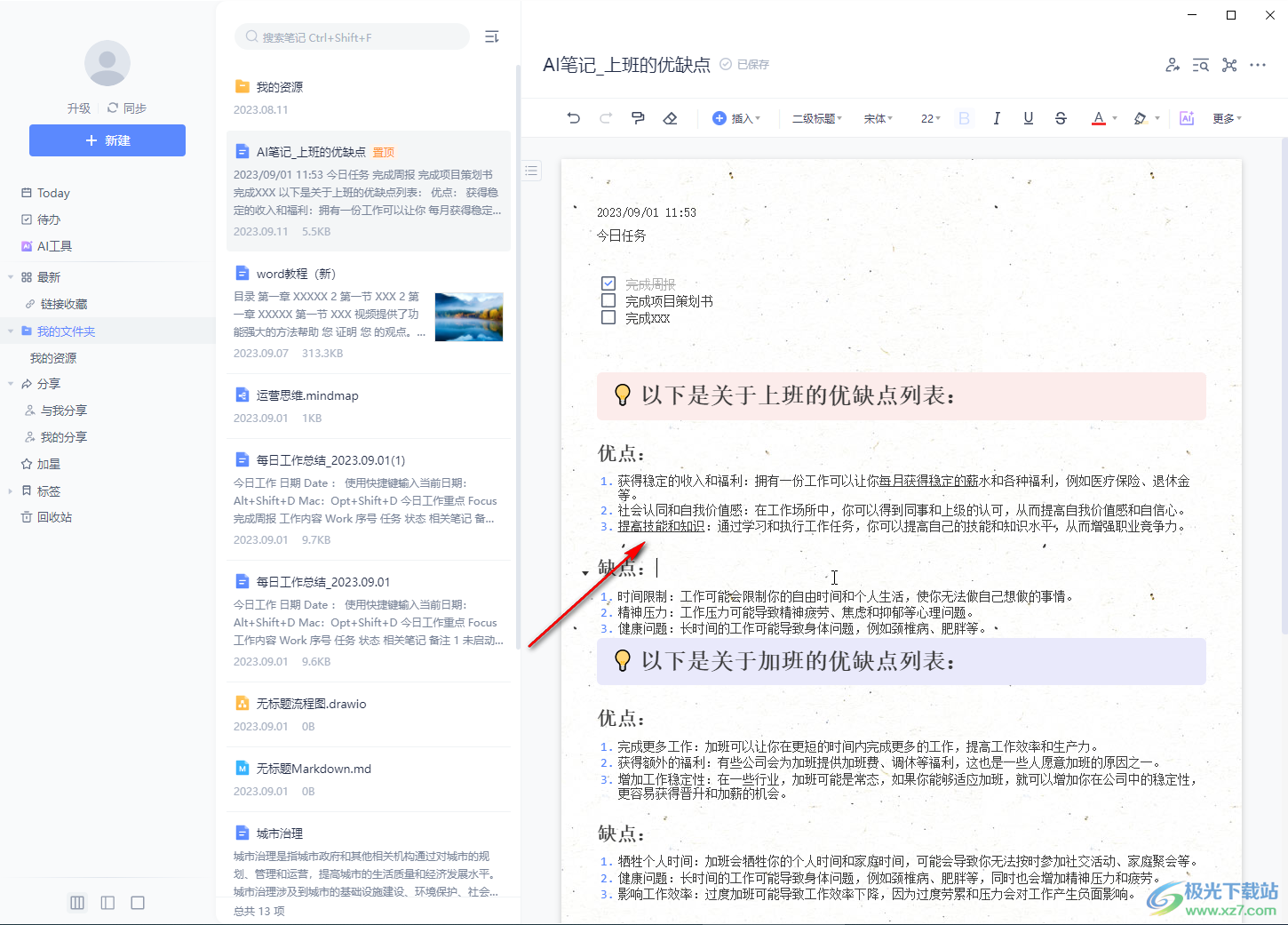
第四步:如果有需要还可以添加删除线等效果;
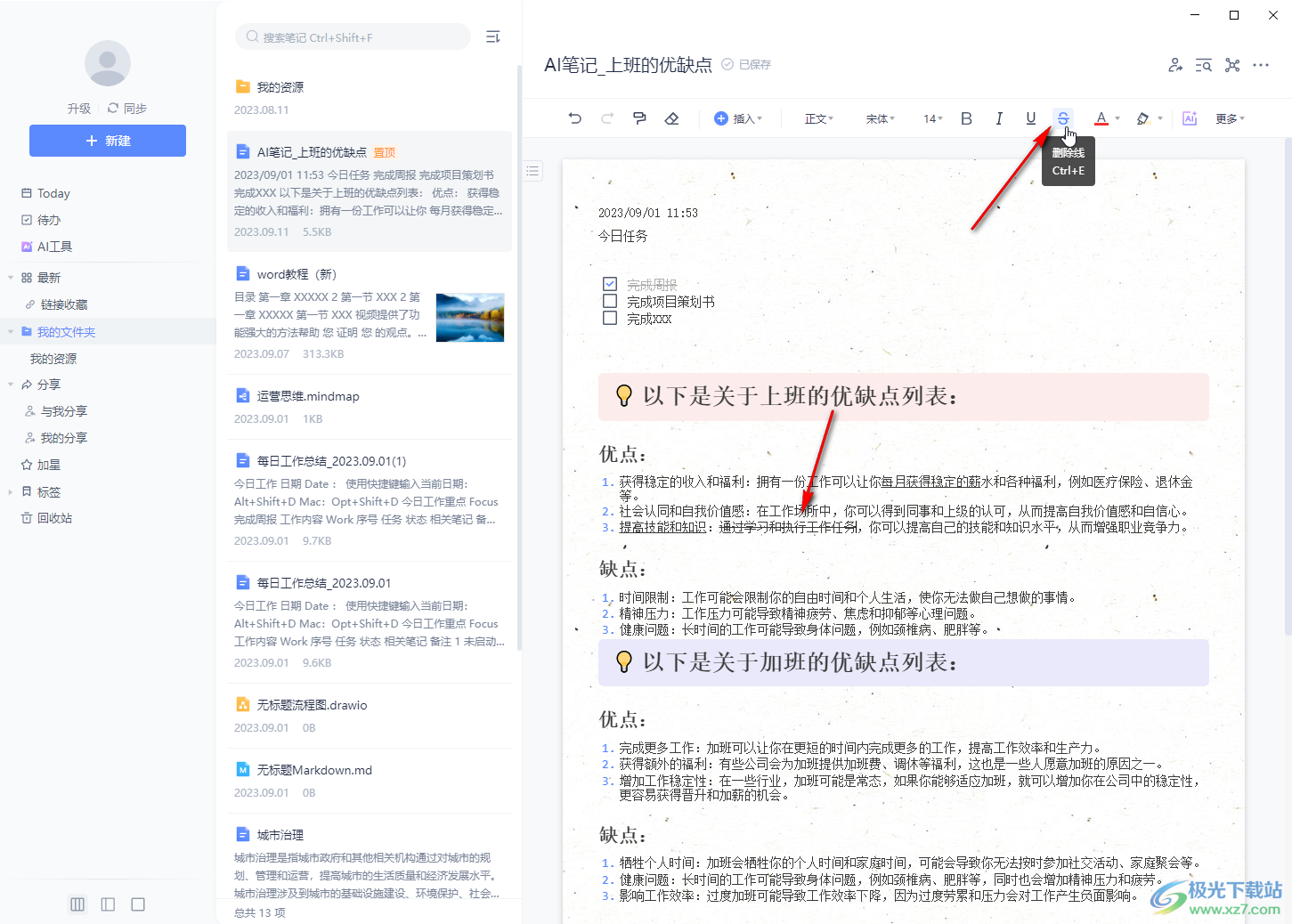
第五步:设置某种格式了,选中内容,在自动出现的浮动工具栏中点击如图所示的格式刷,然后可以为拖动鼠标左键选中其他内容,这样可以快速为其他内容设置同样的格式。
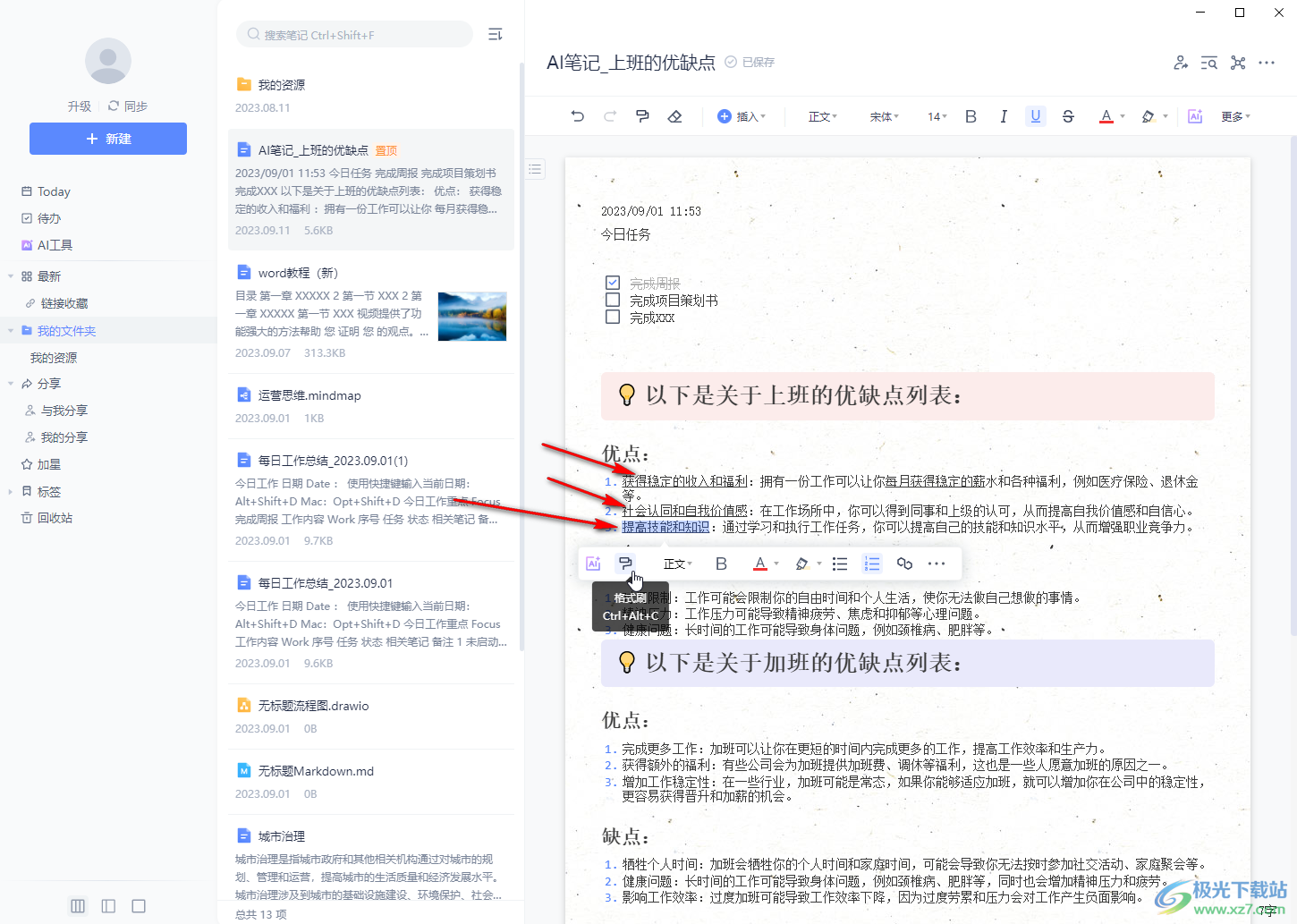
以上就是电脑版有道云笔记中设置下划线效果的方法教程的全部内容了。上面的步骤操作起来都是非常简单的,小伙伴们可以打开自己的软件后一起动手操作起来。
